Εύκολος και γρήγορος οδηγός root για Android

Αφού κάνετε root το τηλέφωνό σας Android, έχετε πλήρη πρόσβαση στο σύστημα και μπορείτε να εκτελέσετε πολλούς τύπους εφαρμογών που απαιτούν πρόσβαση root.
Εάν έχετε χρησιμοποιήσει το κινητό σας τηλέφωνο στο σκοτάδι, πιθανότατα θα έχετε παρατηρήσει ότι η οθόνη μπορεί να είναι εντυπωσιακά φωτεινή και μπορεί να καταστρέψει τη νυχτερινή σας όραση για λίγο. Ένα από τα μεγάλα προβλήματα με τη χρήση των περισσότερων εφαρμογών τη νύχτα είναι ότι το λευκό ή άλλα φωτεινά χρώματα φόντου κάνουν την οθόνη πολύ φωτεινή. Μια λύση σε αυτό, που υποστηρίζουν πλέον τα περισσότερα λειτουργικά συστήματα και πολλές εφαρμογές είναι γνωστή ως «σκοτεινή λειτουργία».
Η Dark mode είναι ένας εναλλακτικός συνδυασμός χρωμάτων που χρησιμοποιεί σκούρα χρώματα φόντου όπως μαύρο, σκούρο γκρι και σκούρο μπλε. Η χρήση πιο σκούρων χρωμάτων φόντου μπορεί να επηρεάσει σημαντικά τη φωτεινότητα της οθόνης του τηλεφώνου σας. Πολλοί άνθρωποι βρίσκουν επίσης το αποτέλεσμα ευκολότερο στα μάτια, ακόμα και όταν χρησιμοποιούν το τηλέφωνο σε καλά φωτισμένο περιβάλλοντα.
Εάν έχετε ένα τηλέφωνο με οθόνη OLED ή AMOLED, η σκοτεινή λειτουργία μπορεί ακόμη και να αυξήσει τη διάρκεια ζωής της μπαταρίας σας. Οι παραδοσιακές οθόνες LCD χρησιμοποιούν ένα φίλτρο για να μειώνουν ορισμένα χρώματα φωτός που προέρχονται από έναν έντονο οπίσθιο φωτισμό. Αυτό σημαίνει ότι μπορείτε να εξοικονομήσετε ενέργεια μειώνοντας τη φωτεινότητα, αλλά η κατανάλωση ενέργειας παραμένει ίδια, ανεξάρτητα από τα χρώματα που εμφανίζονται. Με οθόνες OLED και AMOLED, τα pixel εκπέμπουν φως απευθείας, αντί να φιλτράρουν τον οπίσθιο φωτισμό. Αυτό σημαίνει ότι μπορείτε επίσης να μειώσετε τη χρήση ενέργειας της οθόνης εμφανίζοντας πιο σκούρα χρώματα. Με το μαύρο, συγκεκριμένα, τα εικονοστοιχεία μπορούν να απενεργοποιηθούν εντελώς, πράγμα που σημαίνει ότι δεν χρησιμοποιείται σχεδόν καμία ισχύς από την οθόνη.
Εάν χρησιμοποιείτε το πρόγραμμα περιήγησης Puffin στο Android, τότε μπορείτε να ενεργοποιήσετε τη σκοτεινή λειτουργία μέσω των ρυθμίσεων εντός της εφαρμογής. Για να μπορέσετε να αποκτήσετε πρόσβαση στις ρυθμίσεις εντός της εφαρμογής, πρέπει πρώτα να πατήσετε το εικονίδιο με την τριπλή κουκκίδα στην επάνω δεξιά γωνία της εφαρμογής.
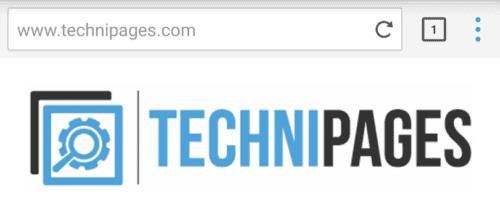
Πατήστε το εικονίδιο με την τριπλή κουκκίδα στην επάνω δεξιά γωνία της εφαρμογής για να έχετε πρόσβαση στις ρυθμίσεις εντός της εφαρμογής.
Στη συνέχεια, στην επάνω δεξιά γωνία του αναπτυσσόμενου μενού, πατήστε το εικονίδιο του οδοντωτού τροχού για να ανοίξετε τις ίδιες τις ρυθμίσεις.
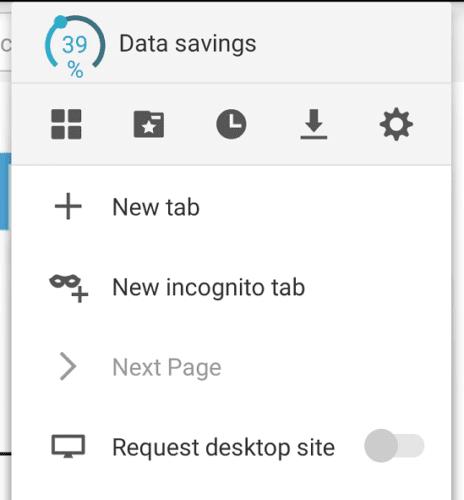
Πατήστε το εικονίδιο του οδοντωτού τροχού στην επάνω δεξιά γωνία του αναπτυσσόμενου μενού.
Στις ρυθμίσεις πατήστε «Θέματα», που βρίσκεται στη μέση της λίστας επιλογών, για να ανοίξετε το μενού επιλογής εμφάνισης.
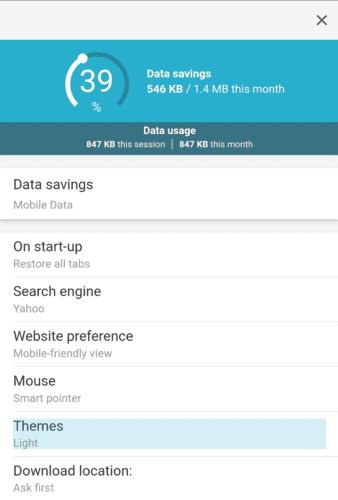
Πατήστε «Θέματα» στο κέντρο της λίστας επιλογών.
Στη σελίδα "Θέματα" μπορείτε να επιλέξετε μεταξύ του θέματος "Φωτεινό" και "Σκοτεινό" πατώντας στην επιλογή που προτιμάτε. η αλλαγή θα εφαρμοστεί άμεσα.
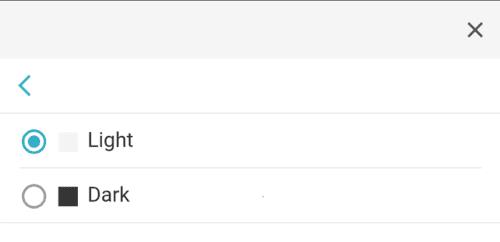
Πατήστε το θέμα που θέλετε να ενεργοποιήσετε.
Αφού κάνετε root το τηλέφωνό σας Android, έχετε πλήρη πρόσβαση στο σύστημα και μπορείτε να εκτελέσετε πολλούς τύπους εφαρμογών που απαιτούν πρόσβαση root.
Τα κουμπιά στο τηλέφωνό σας Android δεν προορίζονται μόνο για τη ρύθμιση της έντασης ήχου ή την ενεργοποίηση της οθόνης. Με μερικές απλές τροποποιήσεις, μπορούν να γίνουν συντομεύσεις για γρήγορη λήψη φωτογραφιών, παράλειψη τραγουδιών, εκκίνηση εφαρμογών ή ακόμα και ενεργοποίηση λειτουργιών έκτακτης ανάγκης.
Αν αφήσατε τον φορητό υπολογιστή σας στη δουλειά και έχετε μια επείγουσα αναφορά να στείλετε στον προϊστάμενό σας, τι πρέπει να κάνετε; Χρησιμοποιήστε το smartphone σας. Ακόμα πιο εξελιγμένο, μετατρέψτε το τηλέφωνό σας σε υπολογιστή για να κάνετε πολλαπλές εργασίες πιο εύκολα.
Το Android 16 διαθέτει γραφικά στοιχεία οθόνης κλειδώματος για να αλλάζετε την οθόνη κλειδώματος όπως θέλετε, καθιστώντας την οθόνη κλειδώματος πολύ πιο χρήσιμη.
Η λειτουργία Picture-in-Picture για Android σάς βοηθά να συρρικνώσετε το βίντεο και να το παρακολουθήσετε σε λειτουργία picture-in-picture, παρακολουθώντας το βίντεο σε μια άλλη διεπαφή, ώστε να μπορείτε να κάνετε άλλα πράγματα.
Η επεξεργασία βίντεο σε Android θα γίνει εύκολη χάρη στις καλύτερες εφαρμογές και λογισμικό επεξεργασίας βίντεο που παραθέτουμε σε αυτό το άρθρο. Βεβαιωθείτε ότι θα έχετε όμορφες, μαγικές και κομψές φωτογραφίες για να μοιραστείτε με φίλους στο Facebook ή το Instagram.
Το Android Debug Bridge (ADB) είναι ένα ισχυρό και ευέλικτο εργαλείο που σας επιτρέπει να κάνετε πολλά πράγματα, όπως εύρεση αρχείων καταγραφής, εγκατάσταση και απεγκατάσταση εφαρμογών, μεταφορά αρχείων, root και flash custom ROM, δημιουργία αντιγράφων ασφαλείας συσκευών.
Με εφαρμογές αυτόματου κλικ. Δεν θα χρειάζεται να κάνετε πολλά όταν παίζετε παιχνίδια, χρησιμοποιείτε εφαρμογές ή εργασίες που είναι διαθέσιμες στη συσκευή.
Ενώ δεν υπάρχει μαγική λύση, μικρές αλλαγές στον τρόπο φόρτισης, χρήσης και αποθήκευσης της συσκευής σας μπορούν να κάνουν μεγάλη διαφορά στην επιβράδυνση της φθοράς της μπαταρίας.
Το τηλέφωνο που αγαπούν πολλοί αυτή τη στιγμή είναι το OnePlus 13, επειδή εκτός από το ανώτερο υλικό, διαθέτει επίσης ένα χαρακτηριστικό που υπάρχει εδώ και δεκαετίες: τον αισθητήρα υπερύθρων (IR Blaster).







